حافظه ی پرینتر بخشی از آن است که صف انتظار دستورات چاپ را کنترل می کند. زمانی که شما دستورات چاپ را به پرینتر ارسال می کنید، حافظه ی درون چاپگر تک تک دستورات چاپ را دریافت کرده و پروسه ی نوبت دهی را شکل می دهد. اما به هر حال هر حافظه ای دارای ظرفیت مشخصی است که پس از مدتی استفاده پر شده و نیازمند پاکسازی است. در ادامه طریقه ی صحیح پاکسازی حافظه ی پرینتر را شرح خواهیم داد.

شاید خواندن این مطلب برای شما مفید باشد : ترفندهایی برای تشخیص کارتریج اصل از تقلبی
اهمیت پاکسازی حافظه ی پرینتر
پاکسازی حافظه ی پرینتر موضوع بسیار مهمی است که باید به آن دقت داشته باشید. فراموش کردن این مسئله می تواند منجر به عدم واکنش پرینتر برای چاپ اسناد جدید شود. از طرفی بسیاری از پرینترهای زیراکس و یا سایر برندهای موجود در بازار هنگام پر شدن حافظه با ارورهای نامفهوم و پی در پی رو به رو می شوند. چاپ تکراری اسناد و بهم ریختگی نوبت چاپ سندهای مختلف نیز یکی دیگر از مشکلاتی است که در صورت عدم توجه به روند پاک کردن حافظه ی پرینتر نمایان می شود.
مراحل پاک کردن حافظه ی پرینتر زیراکس
- مرحله ی اول
در سیستم عامل ویندوز متصل به پرینتر مصرفی گزینه Devices and printers را از Control panel باز کنید و روی نام پرینتر مورد نظر کلیک راست نمایید تا به درایور پرینتر دسترسی کامل داشته باشید. سپس بر روی گزینه See What’s Printing کلیک کرده و منوی پرینتر را باز کنید.
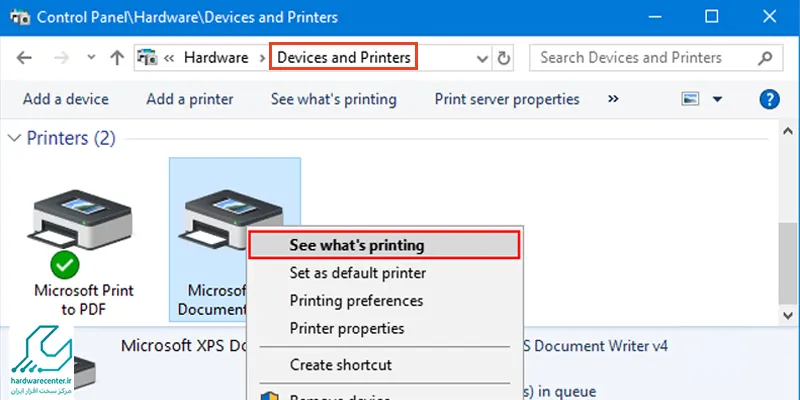
- مرحله ی دوم
Cancel all document را انتخاب کنید و YES را بزنید تا صف موجود در حافظه ی پرینتر زیراکس در عرض چند ثانیه پاک شود.

- مرحله ی سوم
برای اینکه به طور کامل تک تک دستورات چاپ از لیست حافظه ی پرینتر پاک شوند، کامپیوتر را ریست کنید.
- مرحله ی چهارم
در صورتی که از یک پرینتر به صورت شبکه ای با چند سیستم استفاده می کنید، مراحل یک تا سه را در تک تک کامپیوترها و لپ تاپ های متصل شده انجام دهید. البته پاکسازی حافظه ی پرینتر به صورت دستی را هم نباید از یاد ببرید. یک بار از طریق نمایشگر حافظه ی پرینتر را چک کنید و اگر هنوز حافظه ای دیده می شود، آن را پاک کنید.

